
Guide utilisateur jAlbum
jAlbum / Paramètres / Général
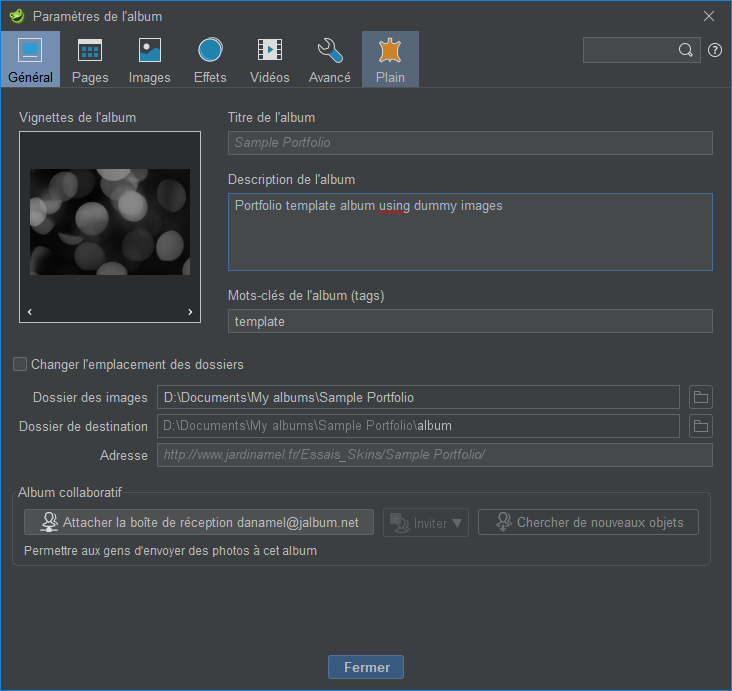
Paramètres onglet Général sont tous au sujet de votre projet actuel, son nom, de quoi il s'agit, où ses fichiers sont stockés et où votre album sera créé.
Titre de l'album
Lorsque vous créez un projet, le titre de l'album par défaut est le nom du répertoire du projet (image). Vous pouvez changer le nom affiché en entrant le texte alternatif ici.
Mots-clés de l'album (tags)

Liste des mots clés, séparés par des virgules, qui peuvent, par exemple, apparaître sous forme de balises de métadonnées dans vos pages d'album. Les mots-clés couramment utilisés, tels que Paysage, Portrait, Janvier, Juillet, Fleurs apparaitrons en popup quand vous commencez à taper. Voir la figure à gauche. Appuyez sur entrée pour accepter un seul mot, ou cliquez sur un mot de ceux suggérés pour entrer ce mot, si un mot ne figure pas juste le taper.
Description de l'album
Texte descriptif pour l'album entier. Si vous ne voulez pas une description, il est plus sûr d'entrer un caractère d'espace unique, cela entraînera une description vide sur la page de profil et assurez-vous, s'il est utilisé, que le widget 'About' est mis à jour. Si vous n'êtes pas familier avec HTML ou CSS, vous pouvez utiliser l'Éditeur HTML pour appliquer la mise en forme du texte.
Vignette de l'album
La vignette qui représente votre projet et s'il est téléchargé sur jAlbum la vignette de l'album. Pour sélectionner une autre image, utilisez les petits triangles sous la vignette pour naviguer dans votre projet. Vous pouvez également faire un clic droit sur une vignette dans jAlbum mode Explorer et sélectionnez "Utiliser en tant que vignette pour le dossier". La vignette du projet peut également être utilisée comme image de thème (En-tête) pour de nombreux skins.
Changer l'emplacement des dossiers
Il s'agit d'un dispositif de sécurité, pour vous empêcher de modifier par inadvertance l'emplacement de vos fichiers de projet, des répertoires d'Images et de Sortie. Pour changer vous devez d'abord cocher cette case de sélection. Remarque : Ceci est un réglage par défaut. L'état coché ou non s'applique à tous vos projets et est conservé même lorsque jAlbum est fermer et rouvert.
Dossier des images
Il s'agit de l'emplacement de votre projet où vos fichiers image, modèles de page et autres fichiers et dossiers sont stockés et seront utilisés pour générer votre album. C'est également l'emplacement par défaut du fichier de paramètres du projet, jalbum-settings.jap, et plusieurs autres fichiers cachés créés et utilisés par jAlbum. Le chemin d'accès au répertoire est affiché et peut être modifié, soit en tapant directement dans le champ le chemin d'accès ou en cliquant sur l'icône de dossier à droite et ensuite naviguer dans votre répertoire d'images.
Dossier de destination
Il s'agit de l'emplacement de votre album généré. La valeur par défaut est un sous-dossier, appelé 'album', du répertoire du projet, mais peut être n'importe où comme vous le souhaitez. Le chemin d'accès au répertoire, relatif au répertoire d'images (par exemple, album) ou absolu (par exemple /utilisateurs/nom utilisateur/Sites/MonSite/My Album), s'affiche et peut être modifié soit, en tapant directement dans le champ le chemin d'accès ou en cliquant sur l'icône de dossier à droite et ensuite naviguer dans votre dossier de destination. Si un album existe et que vous décidez de changer son emplacement, il vous sera proposé de déplacer l'album vers le nouvel emplacement.
Pour les chemins relatifs comme 'album', le chemin d'accès au dossier est affiché 'grisé' avec le nom du dossier réel 'en surbrillance'
Adresse
Ce champ sera laissé vide jusqu'à ce qu'un "téléversement" ait été effectué, il affichera ensuite le chemin d'accès URL à votre album hébergé sur le Web. Certains skins peuvent avoir besoin de connaître l'URL avant de téléverser, par exemple ceux qui supportent les fonctions de partage social. Pour éviter d'avoir à faire un 'Créer l'album-Téléversement - Créer l'album-Téléversement', vous pouvez entrer manuellement le chemin d'accès à l'URL. Le chemin attendu sera votre adresse Web racine plus le nom du projet, par exemple http://myjalbum.jalbum.net/myProject. Si vous entrez un autre chemin, vous devrez modifier le dossier de téléversement suggéré pour correspondre à ce que vous avez entré, sinon l'URL sera fausse.
Vous devrez peut-être vous référer au manuel du skin pour vous assurer qu'il ne spécifie pas une méthode alternative pour entrer le chemin d'accès d'URL publié
Si le chemin d'accès est incorrect, votre "racine Web" pourrait être erronée. Voir Marquer comme racine web.
Album collaboratif
Voir Albums collaboratifs.
Appliquer
En mode Aperçu, avec le navigateur intégré activé, cela applique les paramètres modifiés et puis met à jour le navigateur afin que vous puissiez voir les modifications. La fenêtre de paramètres est laissée ouverte, donc vous pouvez rapidement annuler ou apporter des modifications supplémentaires.
OK
Cela enregistre les modifications et ferme la fenêtre de paramètres et, si le navigateur intégré est ouvert, met à jour l'album avec les changements.
Remarque : Il n'y a aucune option d'annulation, la fermeture de la fenêtre des paramètres sans cliquer sur Appliquer ou sur OK conservera toutes les modifications apportées. Si vous souhaitez revenir aux paramètres d'origine, fermez le projet sans enregistrer les modifications.